تتناول هذه المقالة كيفية تصدير الملفات النصية باستخدام "معالج التصدير" في Microsoft Access.
ماذا تريد أن تفعل؟
فهم تصدير الملفات النصية
يمكنك تصدير البيانات من Access بمجموعة متنوعة من التنسيقات، بما في ذلك Excel وWord وقوائم SharePoint. لكن قد تحتاج إلى تصدير بيانات إلى برنامج يستخدم تنسيق ملف لا يدعمه Access. في هذه الحالة، إذا تمكن برنامج الوجهة من استخدام الملفات النصية (txt.)، يمكنك تصدير البيانات بذلك التنسيق وفتح الملف الناتج باستخدام البرنامج الثاني.
يمكنك تصدير الجداول والاستعلامات والنماذج والتقارير كملفات نصية. يمكنك أيضاً تصدير جزء محدد من طريقة عرض ورقة البيانات. عندما تقوم بتصدير الجداول والاستعلامات، لديك خيار تصدير العنصر بالكامل أو البيانات فقط بدون أي تنسيق إضافي.
في نهاية العملية، ينشئ Access ملفاً نصياً (*.txt). إذا اخترت تجاهل التنسيق، فلديك خيار إنشاء ملف نص محدد أو ملف ذو نص بعرض ثابت. إذا اخترت تصدير البيانات المنسَّقة، فسيحاول Access تقريب تخطيط العنصر المصدر.
ينشئ "معالج التصدير" أنواع الملفات النصية التالية:
-
ملفات محددة في ملف محدد، يظهر كل سجل على السطر الخاص به، ويتم فصل الحقول بحرف واحد يسمى المحدد. يمكن أن يكون المحدد أي حرف لا يظهر في قيم الحقل، مثل فاصلة أو فاصلة منقوطة.
1,Company A,Anna,Bedecs,Owner2,Company C,Thomas,Axen,Purchasing Rep3,Company D,Christina,Lee,Purchasing Mgr.4,Company E,Martin,O’Donnell,Owner5,Company F,Francisco,Pérez-Olaeta,Purchasing Mgr.6,Company G,Ming-Yang,Xie,Owner7,Company H,Elizabeth,Andersen,Purchasing Rep8,Company I,Sven,Mortensen,Purchasing Mgr.9,Company J,Roland,Wacker,Purchasing Mgr.10,Company K,Peter,Krschne,Purchasing Mgr.11,Company L,John,Edwards,Purchasing Mgr.12,Company M,Andre,Ludo,Purchasing Rep13,Company N,Carlos,Grilo,Purchasing Rep
ليس لديك سوى خيار إنشاء ملف محدد عندما تقوم بتصدير محتويات جدول أو استعلام بدون تنسيق. يحتوي ملف محدد على جميع السجلات والحقول في العنصر الأساسي. يتم تصدير الأعمدة المخفية والصفوف التي تمت تصفيتها مع كل البيانات الأخرى.
-
ملفات ثابتة العرض في ملف ثابت العرض، يظهر كل سجل على سطر منفصل، ويظل عرض كل حقل متناسقا عبر السجلات. بمعنى آخر، قد يكون طول الحقل الأول من كل سجل دائما سبعة أحرف، وقد يكون طول الحقل الثاني من كل سجل دائما 12 حرفا، وهكذا. إذا كانت القيم الفعلية للحقل تختلف من سجل إلى آخر، فستتم إضافة القيم التي لا تقل عن العرض المطلوب بمسافات زائدة.
1 Company A Anna Bedecs Owner 2 Company C Thomas Axen Purchasing Rep 3 Company D Christina Lee Purchasing Mgr. 4 Company E Martin O’Donnell Owner 5 Company F Francisco Pérez-Olaeta Purchasing Mgr. 6 Company G Ming-Yang Xie Owner 7 Company H Elizabeth Andersen Purchasing Rep 8 Company I Sven Mortensen Purchasing Mgr. 9 Company J Roland Wacker Purchasing Mgr. 10 Company K Peter Krschne Purchasing Mgr. 11 Company L John Edwards Purchasing Mgr. 12 Company M Andre Ludo Purchasing Rep 13 Company N Carlos Grilo Purchasing Rep
ليس لديك سوى خيار إنشاء ملفات ثابتة العرض عندما تقوم بتصدير محتويات جدول أو استعلام بدون تنسيق. يحتوي ملف ثابت العرض على جميع السجلات والحقول في العنصر الأساسي. يتم تصدير الأعمدة المخفية والصفوف التي تمت تصفيتها مع كل البيانات الأخرى.
-
الملفات المنسقة في ملف منسق، يتم استخدام الواصلات (-) وأحرف الأنابيب (|) لتنظيم المحتوى في شبكة. تظهر السجلات كصفوف، وتظهر الحقول كأعمدة. تظهر أسماء الحقول في الصف الأول.
--------------------------------------------| ID | E-mail Address |--------------------------------------------| 1 | nancy@northwindtraders.com |--------------------------------------------| 2 | andrew@northwindtraders.com |--------------------------------------------| 3 | jan@northwindtraders.com |--------------------------------------------| 4 | mariya@northwindtraders.com |--------------------------------------------| 5 | steven@northwindtraders.com |--------------------------------------------| 6 | michael@northwindtraders.com |--------------------------------------------| 7 | robert@northwindtraders.com |--------------------------------------------| 8 | laura@northwindtraders.com |--------------------------------------------| 9 | anne@northwindtraders.com |--------------------------------------------
ليس لديك سوى خيار إنشاء ملف منسَّق عندما تختار تصدير البيانات الواردة في جدول أو استعلام أو نموذج أو تقرير مع التنسيق. لا يتضمن ملف منسَّق إلا تلك السجلات والحقول التي تم تضمينها في العنصر المصدر أو المعروضة في طريقة العرض الحالية. لا يتم تصدير الأعمدة المخفية والصفوف التي تمت تصفيتها.
تصدير بيانات إلى ملف نصي
تتَّبع عملية تصدير البيانات كملف نصي الخطوات الأساسية التالية:
-
فتح قاعدة البيانات المصدر ومراجعتها
-
تشغيل معالج التصدير
-
حفظ إعدادات التصدير ومراجعة الملف النصي
توضح مجموعة الخطوات التالية كيفية تنفيذ كل مهمة.
فتح قاعدة البيانات المصدر ومراجعتها
-
افتح قاعدة البيانات المصدر في Access.
-
في جزء التنقل، حدد العنصر الذي يحتوي على البيانات التي تريد تصديرها. يمكنك تصدير جدول أو استعلام أو نموذج أو تقرير.
ملاحظة: لايمكنك تصدير إلا عنصر قاعدة بيانات واحد في عملية تصدير واحدة. عند تصدير نموذج أو ورقة بيانات تحتوي على نماذج فرعية أو أوراق بيانات فرعية، فلن يتم تصدير إلا النموذج الأساسي أو ورقة البيانات الأساسية. يجب تكرار عملية التصدير لكل نموذج فرعي وورقة بيانات فرعية تريد عرضها في الملف النصي. ومن ناحية أخرى، عند تصدير تقرير، يتم تصدير النماذج الفرعية والتقارير الفرعية المضمّنة في التقرير مع التقرير الأساسي.
-
راجع البيانات المصدر للتأكد من أنها لا تحتوي على مؤشرات الخطأ أو القيم.
إذا كانت البيانات تحتوي على أخطاء، فتأكد من حلها قبل تصدير البيانات. وإلا، ستظهر القيم الخالية في الملف النصي.
-
إذا كان العنصر المصدر عبارة عن جدول أو استعلام، فحدد ما إذا كنت تريد تصدير البيانات باستخدام تنسيق العنصر أو بدونه.
يؤثر هذا القرار على ثلاثة جوانب من الملف الناتج، ألا وهي نوع الملف النصي الذي تنشئه العملية وكمية البيانات التي يتم تصديرها وتنسيق العرض للبيانات. يصف الجدول التالي ناتج تصدير بيانات منسَّقة وغير منسَّقة.
تصدير البيانات المنسّقة
العنصر المصدر
نوع الملف الناتج
الحقول والسجلات
التنسيق
لا
يجب أن يكون إما جدولاً أو استعلاماً.
ملف محدد أو ملف ثابت العرض
يتم تصدير جميع الحقول والسجلات الموجودة في العنصر الأساسي.
يتم تجاهل إعدادات خاصية التنسيق أثناء عملية التصدير.
أما حقول البحث، فلا يتم تصدير سوى قيم معرّف البحث.
نعم
يمكن أن يكون جدولاً أو استعلاماً أو نموذجاً أو تقريراً.
ملف منسَّق
لا يتم تصدير إلا الحقول والسجلات التي تُعرض في طريقة العرض الحالية أو العنصر المصدر.
يحافظ المعالج على إعداد خاصية التنسيق لكل عمود.
يتم تجاهل تنسيق النص المنسَّق.
أما حقول البحث، فيتم تصدير قيم البحث.
ربما يتم اقتطاع الارتباطات التشعبية في الملف النصي.
-
لتصدير جزء من جدول أو استعلام أو نموذج فقط، افتح العنصر في طريقة عرض ورقة البيانات، ثم حدد السجلات التي تريدها فقط.
تشغيل معالج التصدير
-
في "جزء التنقل" في Access، انقر بزر الماوس الأيمن فوق العنصر المصدر، وأشر إلى تصدير، ثم انقر فوق الملف النصي. يمكنك أيضاً تشغيل معالج تصدير - ملف نصي من خلال تمييز العنصر المصدر في "جزء التنقل"، ثم على علامة التبويب بيانات خارجية، في مجموعة تصدير، انقر فوق ملف نصي.
يفتح Access مربع الحوار تصدير - ملف نصي.
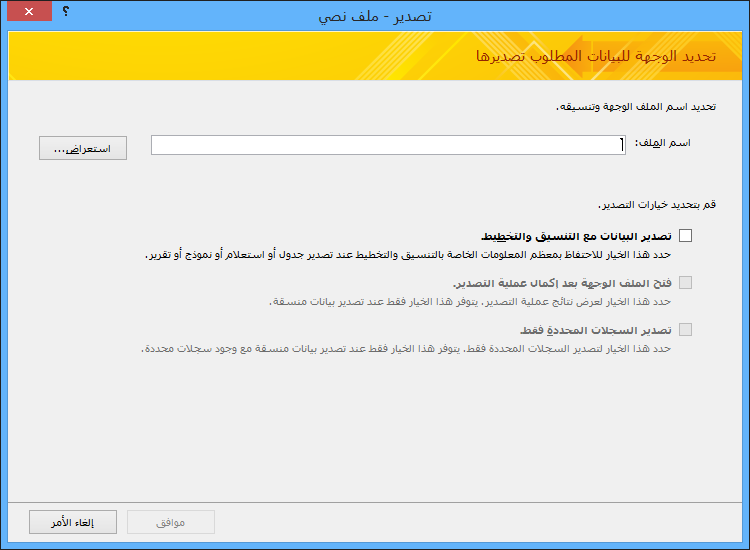
-
في مربع الحوار تصدير - ملف نصي قم بقبول الاسم الذي يقترحه Access للملف النصي أو غيِّره.
-
إذا كنت تقوم بتصدير جدول أو استعلام، وكنت تريد تصدير البيانات بالتنسيق والتخطيط، فحدد خانة اختيار تصدير البيانات مع التنسيق والتخطيط. إذا كنت تقوم بتصدير نموذج أو تقرير، فسيكون الخيار محدد دائماً، ولكن سيظهر معتماً.
ملاحظة: إذا لم تحدد خانة الاختيار الأولى، فلا يمكنك تحديد خانة الاختيار الثانية أو الثالثة.
-
لعرض ملف الوجهة النصي بعد إكمال عملية التصدير، حدد خانة الاختيار فتح الملف الوجهة بعد إكمال عملية التصدير.
-
إذا كان المصدر ورقة بيانات، وحدَّدت بعض السجلات في ورقة البيانات المفتوحة قبل بدء عملية التصدير، يمكنك تحديد خانة اختيار تصدير السجلات المحددة فقط. أما إذا أردت تصدير جميع السجلات الموجودة في طريقة عرض ورقة البيانات، فاترك خانة الاختيار بدون تحديد.
ملاحظة: تصبح خانة الاختيار هذه غير متوفرة (تظهر معتمة) إذا لم يتم تحديد أي من السجلات في ورقة البيانات المصدر، أو إذا لم يكن المصدر ورقة بيانات.
-
انقر فوق موافق.
-
في حالة وجود الملف النصي الذي حددته بالفعل في الخطوة 2، يطالبك Access بالكتابة على الملف. انقر فوق نعم للكتابة على العنصر، أو انقر فوق لا للعودة إلى مربع الحوار تصدير - ملف نصي لتحديد اسم مختلف.
هام: لا يمكنك إلحاق بيانات بملف نصي موجود.
-
إذا كنت تقوم بتصدير بيانات بتنسيق وتخطيط، فستتم مطالبتك باختيار الترميز المراد استخدامه لحفظ الملف. إما أن تقبل الافتراضي أو تحدد الخيار الذي تريده، ثم انقر فوق موافق.
يقوم Access بتصدير البيانات، ويعرض الحالة على الصفحة الأخيرة من المعالج.
-
إذا اخترت تصدير البيانات بدون أي تنسيق أو تخطيط، فسيبدأ "معالج تصدير النص" وسيطالبك بتحديد نوع الملف النصي الذي تريد إنشاءه. انقر فوق محدد أو ثابت العرض، ثم انقر فوق التالي.
عادة ما يتوقف اختيارك على النظام الذي يعمل مع الملفات التي تم تصديرها. تعمل بعض البرامج مع الملفات المحددة، وبعضها يعمل مع الملفات المحددة أو ثابتة العرض. إذا احتاج المستخدمون للاطلاع على البيانات، فقد يكون من الأسهل عليهم بكثير قراءة الملف ثابت العرض من الملف المحدد.
-
نفّذ أحد الأقسام التالية، بناءً على الخيار الذي اتخذته في الخطوة السابقة:
-
محدد
-
ضمن اختر المحدد الذي يفصل بين الحقول، حدد الحرف الذي يحدد الحقول: المفتاح Tab أو فاصلة منقوطة أو فاصلة أو مسافة أو غير ذلك.
-
لتضمين أسماء الحقول في الملف النصي، حد خانة الاختيار تضمين أسماء الحقول في الصف الأول.
-
في القائمة مؤهل النص، حدد مؤهل النص (الحرف الذي يُستَخدم لتضمين القيم النصية). إذا كانت البيانات المصدر تتضمن حقولاً متعددة القيم، وإذا اخترت الفاصلة المنقوطة كالحرف المحدِّد، فسيصبح تحديد مؤهل النص شيئاً مهماً، نظراً لأن إحاطة قائمة القيم في علامتي اقتباس فردية أو مزدوجة يساعد على الاحتفاظ بالقيم في قائمة القيم مع بعضها.
-
-
ثابتة العرض
-
راجع الخطوط العمودية التي تفصل بين الحقول وحدد موضعها. إذا لزم الأمر، فقم بالتمرير إلى اليسار لرؤية كل الحقول.
-
-
-
في الصفحة الأخيرة للمعالج، يمكنك تحرير اسم الملف ومسار الملف النصي، أو اتركهما كما هما وانقر فوق التالي.
-
انقر فوق إنهاء. يقوم Access بتصدير البيانات، ويعرض حالة عملية التصدير على الصفحة الأخيرة من المعالج.
ما الذي يجب معرفته أيضاً حول التصدير؟
-
للحصول على معلومات حول كيفية حفظ تفاصيل التصدير في مواصفة يمكنك إعادة استخدامها في وقت لاحق، راجع المقالة حفظ تفاصيل عملية استيراد أو تصدير كمواصفة.
-
للحصول على معلومات حول كيفية تشغيل مواصفات التصدير المحفوظة، راجع المقالة تشغيل عملية استيراد أو تصدير محفوظة.
-
للحصول على معلومات حول كيفية جدولة المواصفات ليتم تشغيلها في أوقات معينة، راجع المقالة جدولة عملية استيراد أو تصدير.
-
للحصول على معلومات حول كيفية تغيير اسم مواصفة أو حذف مواصفات أو تحديث أسماء الملفات المصدر في المواصفات، راجع المقالة إدارة مهام البيانات.
استكشاف أخطاء القيم المفقودة وغير الصحيحة في ملف نصي وإصلاحها
يوضح الجدول التالي طرقاً متنوعة لاستكشاف الأخطاء الشائعة وإصلاحها.
تلميح: إذا وجدت أن هناك عدداً قليلاً فقط من القيم مفقودة، فقم بإصلاحها في ملف Excel. وإلا فقم بإصلاح العنصر المصدر في قاعدة بيانات Access، ثم كرر عملية التصدير.
|
المشكلة |
الوصف |
|
أسماء الحقول مفقودة |
في ملف ثابت العرض، تكون أسماء الحقول مفقودة. أضفها يدوياً إلى الملف النصي. في ملف محدد، تصبح أسماء الحقول مضمنة إذا قمت بتحديد خانة الاختيار تضمين أسماء الحقول في الصف الأول الموجودة في المعالج. |
|
عرض الحقول متعددة القيم |
بشكل افتراضي، يتم تصدير الحقول التي تدعم قيماً متعددةً كقائمة من القيم مفصولة بفواصل منقوطة (;) ومحاطة بعلامتي اقتباس مزدوجة (""). إذا قمت بتعيين محدد الحقل على فاصلة منقوطة، وإذا قمت بتغيير مؤهل النص إلى بلا، فقد تبدو كل قيمة في القائمة متعدد القيم أنها تنتمي إلى حقل فردي. قم بتغيير إعدادات المحدد وتشغيل عملية التصدير مرة أخرى، أو تضمين قيم الحقل متعدد القيم يدوياً في الملف النصي في علاماتي اقتباس مزدوجة. |
|
الصور والعناصر والمرفقات المفقودة |
لا يتم تصدير العناصر الرسومية (مثل شعار ومحتويات حقول عنصر OLE والمرفقات التي تعد جزءاً من بيانات المصدر). |
|
رسم بياني مفقود |
عند تصدير نموذج أو تقرير يحتوي على عنصر Microsoft Graph، فلا يتم تصدير عنصر الرسم البياني. |
|
التعبيرات المفقودة |
لا يتم تصدير التعبير الذي يتم استخدامه لحساب القيم إلى الملف النصي. يتم تصدير نتائج التعبيرات فقط. أضف الصيغة يدوياً إلى الملف النصي بعد إكمال عملية التصدير. |
|
النماذج الفرعية وأوراق البيانات الفرعية المفقودة |
عند تصدير نموذج أو ورقة بيانات، يتم تصدير النموذج الرئيسي أو ورقة البيانات الرئيسية فقط. كرر عملية التصدير لكل نموذج فرعي تريده أو ورقة بيانات فرعية تريدها. |
|
تظهر القيمتان 1 و 0 في حقلي نعم/لا |
عندما تقوم بتصدير البيانات إلى ملف محدد أو ملف ثابت العرض، تظهر القيم الموجودة في حقلي نعم/لا كـ 1 (صحيح أو نعم) و0 (خطأ أو لا). في الملف النصي، نفّذ عملية بحث واستبدل لتصحيح القيم. |
|
قيم خالية |
اطلع على الملف المصدر لمعرفة ما إذا كانت تظهر القيمة المطابقة بشكل صحيح في الحقل المصدر. إذا رأيت قيمة خطأ أو قيمة غير معتمدة، فصحح المصدر، ثم حاول التصدير مرة أخرى. |










